Fix "Nelze nainstalovat software pro tiskárnu" na OS X
Nedávno jsem do své sítě připojil starou tiskárnu HP Officejet Pro 8500 a pokusil jsem se přidat tiskárnu do počítače Macbook Pro OS X Mountain Lion. Byla jsem schopna nainstalovat tiskárnu do počítače, ale když jsem se pokusil přidat tiskárnu do OS X, dostala jsem následující chybovou zprávu:
Nelze nainstalovat software pro tiskárnu HP Officejet Pro 8550, protože v současné době není dostupný na serveru aktualizace softwaru.

Po provedení některých výzkumů on-line se mi zdálo, že jsem musel provést aktualizaci softwaru, protože ovladač tiskárny HP byl podporován společností Apple. Provedl jsem aktualizaci softwaru, ale nebylo nic k aktualizaci! Takže teď jsem byla docela zmatená, co bych měl dělat. Naštěstí jsem to dokázal zjistit, ale trvá několik kroků, než se tiskárna správně nainstaluje na OS X.
Za prvé, musíte ručně stáhnout balíček ovladačů tiskárny pro značku tiskárny od společnosti Apple. Zobrazí se seznam všech tiskáren podporovaných společností Apple na této stránce:
http://support.apple.com/kb/HT3669
Nejprve se ujistěte, že je vaše tiskárna skutečně uvedena tam, protože pokud tomu tak není, nebudete moci tiskárnu nainstalovat na OS X bez ohledu na to, jak tvrdě se pokoušíte. Jedinou další volbou v tomto okamžiku je zkontrolovat webové stránky výrobce a zjistit, zda mají ovladač Mac, který můžete stáhnout, a přesto není v balíku ovladačů Apple ještě zahrnut.
Pokud je zde uvedena vaše tiskárna, musíte si stáhnout balíček ovladače a nainstalovat jej. Bylo by hezké, kdyby měli odkazy přímo z této stránky na balíčky řidičů, ale ne. Pokud chcete balíček ovladačů pro HP, přejděte na stránky Google a vyhledejte "ovladače tiskárny HP mac" a první odkaz vás přivede sem:
http://support.apple.com/kb/DL907
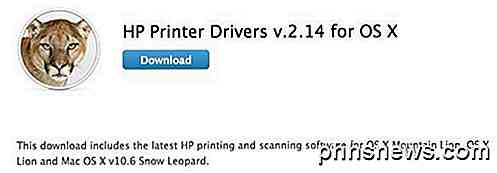
Zde jsou odkazy na pár dalších, ale najít nějakou jinou značku, stačí zadat název značky následovaný "ovladače tiskárny mac" a najdete je. Ujistěte se, že hledáte adresu URL, která říká "support.apple.com".
Canon - http://support.apple.com/kb/dl899
Bratr - http://support.apple.com/kb/dl894
Lexmark - http://support.apple.com/kb/dl1397
Epson - http://support.apple.com/kb/dl1398
Samsung - http://support.apple.com/kb/DL905
Fuji-Xerox - http://support.apple.com/kb/dl904
Stáhněte si DMG a nainstalujte jej na Mac. Jakmile ji nainstalujete, pokračujte a restartujte počítač. Nyní musíme vynulovat tiskový systém a znovu nainstalovat tiskárny. Chcete-li resetovat tiskový systém, klikněte na logo společnosti Apple a poté klikněte na Systémové předvolby .
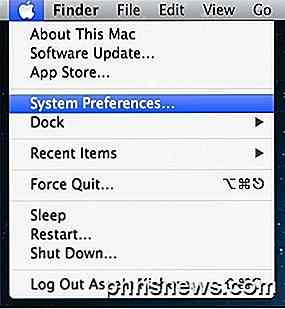
Nyní klikněte na položku Tisk a skenování v podokruhu Hardware:
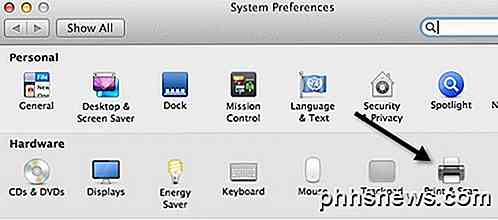
Nyní v bílé oblasti seznamu tiskáren, pokračujte a klepněte pravým tlačítkem myši. Zobrazí se nabídka a jedinou možností je Resetovat tiskový systém .
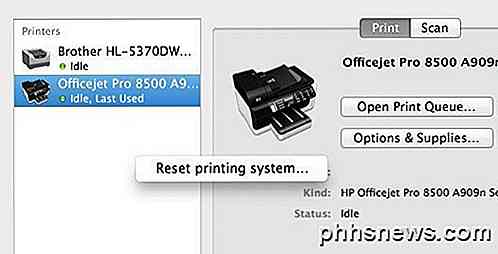
Všimněte si, že resetování tiskového systému odstraní všechny tiskárny z vašeho počítače. Pro ty, které už tam byly, nemusíte mít obavy, protože je můžete přidat zpět, aniž byste museli přeinstalovat ovladače nebo používat CD nebo cokoli jiného. Po vynulování tiskového systému bude seznam prázdný. Nyní pokračujte a klikněte na znaménko + v dolní části seznamu.
Měl by automaticky detekovat všechny tiskárny připojené přes USB nebo kabelové nebo bezdrátové. Nejprve pokračujte a přidávejte zpět ty, které nezpůsobily problém. Potom pokračujte a přidejte ten, který vám dává chybové hlášení.
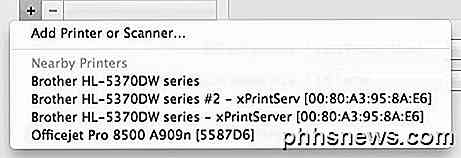
Doufejme, že nyní, když vyberete tiskárnu, měla by se automaticky nainstalovat bez jakýchkoliv chyb, protože jste ručně stáhli a nainstalovali balíček ovladačů. Pokud máte stále potíže, pošlete zde komentář a já se pokusím pomoci. Užívat si!

Jak ovládat Netflix v systému Windows pomocí dálkového ovladače
Celý bod domácího kina je schopen odkopnout a sledovat něco z vašeho gauče - ale Netflix nikdy nefungoval opravdu dobře na domácích kinech. Tato aplikace to změní. Počet pokusů o práci Netflixu na počítačích s domácím kinem, ale většina selhala. Někteří byli integrováni do Kodi, ale zavřeli nebo nefungovali dobře.

Jak odstranit slovo z Slovníku pravopisu Google Chrome
Funkce kontroly pravopisu Chrome je užitečná a funguje stejně, jako byste očekávali: podtrhuje slova s nesprávným napsáním, na která můžete kliknout pravým tlačítkem myši viz navrhované hláskování. Do slovníku můžete dokonce přidat slovo. Co ale děláte, když náhodou přidáte slovo s chybným hláskem?



